 READ MORE
READ MORE
2018-5-31
【保存版】Instagramストーリーズ広告のサイ…
あなたは、Youtubeチャンネル運用していますか?
などなど使い方で困っているという声もたくさん聞くことがあります。
今回はYoutube運用がグーっと楽になる便利な投稿方法について、Youtube運用担当のぐっさんがお伝えしていきたいと思います。
![]()
最近の実績としては、コツコツと運用していたYoutubeチャンネルが気がついたら総再生回数100万回を突破していました!
それでは、早速はじめていきましょう。

あなたにもこんな経験ありませんか?
[初期]Youtubeチャンネルを作って、数本の動画投稿をアップして、何人動画見てくれるかなー
↓
[中期]あれ?再生回数が全然増えない
↓
[後期]更新しなくなる
YoutubeもGoogleの検索エンジンと同じように様々なアルゴリズムが関係しており、チャンネルを作って動画投稿を数本アップしただけでは、再生回数は伸びません。
例外として、キャンペーンのために作られたチャンネルで、有名人を起用された動画であれば話題性を呼び、数本の動画でも再生回数は伸びるでしょうがほとんどの方には無縁の話になります。
Youtubeチャンネルを作って、成功するポイントはシンプルにすると以下の通りとなります。
でもほとんどの人が1の動画投稿が、定期的に行えずに挫折してしまいます。

毎日、毎日動画を投稿するのは、Youtuberでもない限りしんどいです。(Youtuberでもしんどいとは思います)
ましてや本業の合間に行なってたりすると、なおのことだと思います。
なのでYoutube動画投稿日を決めて、その日にまとめて1週間分の動画をアップしましょう。
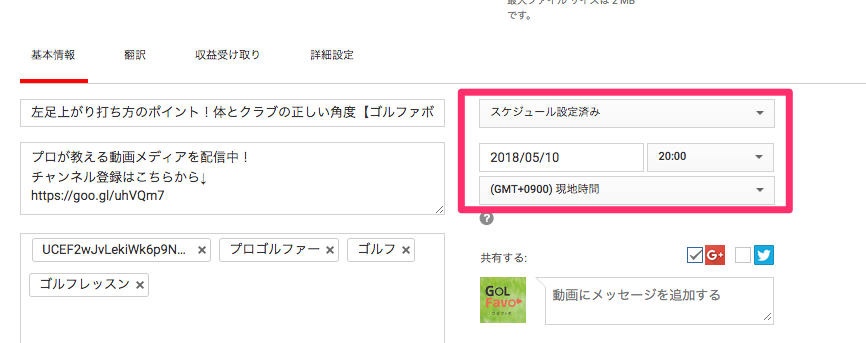
Youtubeには、予約投稿機能というものがあります。
この機能を活用して、1日でまとめた本数の動画を予約投稿することができます。
ただし、この予約投稿機能はデフォルトでは使えませんので、とある設定が必要となってきます。
動画の予約機能を有効にするために必要な作業、それはYoutubeにアカウントの確認を行う必要性があります。
Youtubeアカウント確認に必要なのは、電話番号の認証となりますので、以下のリンクより電話番号認証を行いましょう。
チャンネルに問題がなければ、数日以内に予約投稿機能のほかにも、カスタムサムネイルも自由な画像を設定できるようになります。
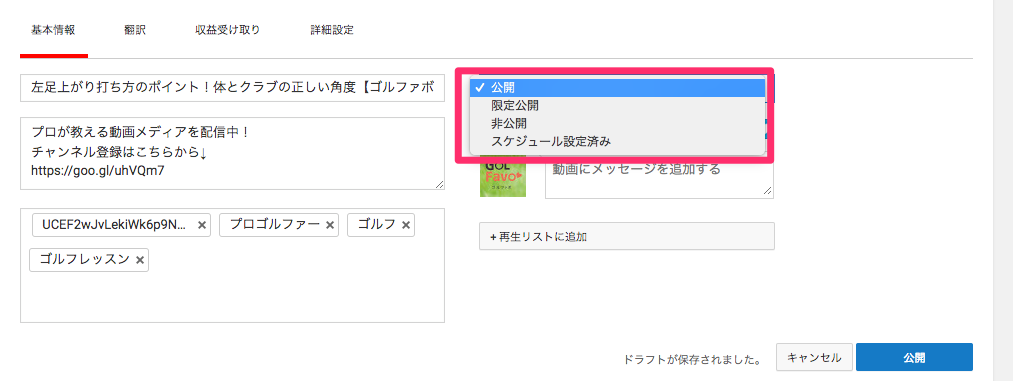
あとは動画アップロードして、[公開]を選択すると[スケジュール設定済み]という項目が増えているので、そこから予約投稿したい日時を選択すれば、OKです。

続いてご紹介する便利なYoutubeの機能は、投稿のデフォルト設定です。
動画投稿画面では、説明欄やタグといった動画概要を説明するための項目が設けられています。
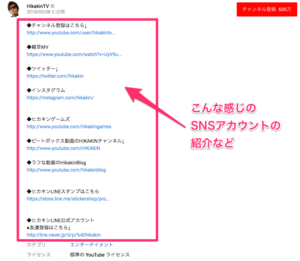
説明欄を上手く使いこなすことにより、動画の魅力を引き上げることが出来たり、他のSNSアカウントへの登録を促したりすることができます。
でも毎回同じ内容を説明欄に入力するのは、面倒ですよね。
そこで使いたいYoutubeの便利機能が、アップロード動画のデフォルト設定です。
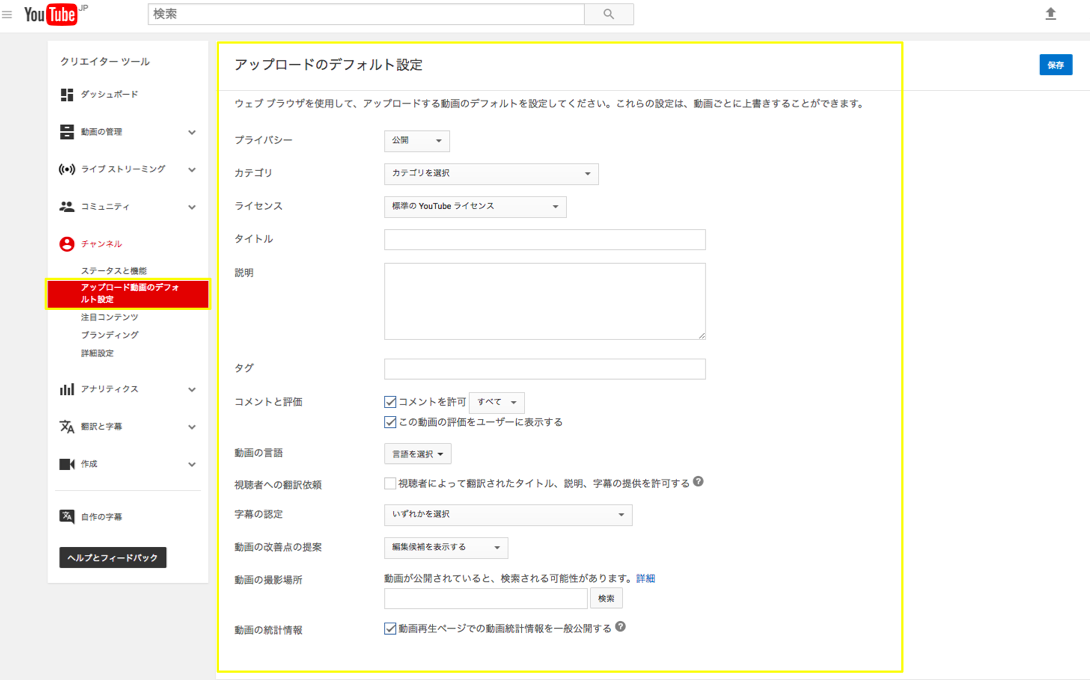
設定方法は、
クリエイターツール画面の左側から、[チャンネル]→[アップロード動画のデフォルト設定]
表示された項目に、常に設定しておきたい内容を入力し保存すると、動画をアップロードしたときに、設定した内容が適用され、毎回入力する手間がなくなります。
オススメするデフォルト設定の項目は、
特に必要なのが、プライバシーの非公開設定だと思います。
これで公開にしない限りは、勝手に動画が公開されてた!なんてことは防ぐことができます。
あとは他のSNSアカウントにも登録を促したい場合は、説明欄にSNSアカウントのURLを入力しておくと良いでしょう。
タグは大きな影響はないと発表されていますが、統一性のあるタグがあるのであれば入れておくと良いでしょう。

Youtubeを見ていると、動画を見終わったあとに「チャンネル登録」や「オススメの動画」を案内される画面見たことないでしょうか。
影響力のあるチャンネルを持っているYoutuberたちもほとんど取り入れていますよね。
実際に弊社で運用しているチャンネルにも、この終了画面とカード機能を取り入れているのですが、誘導率としては、平均で1%ほどで多いものは10%近くになりますので、設定しないよりは設定したほうが良いですよね!
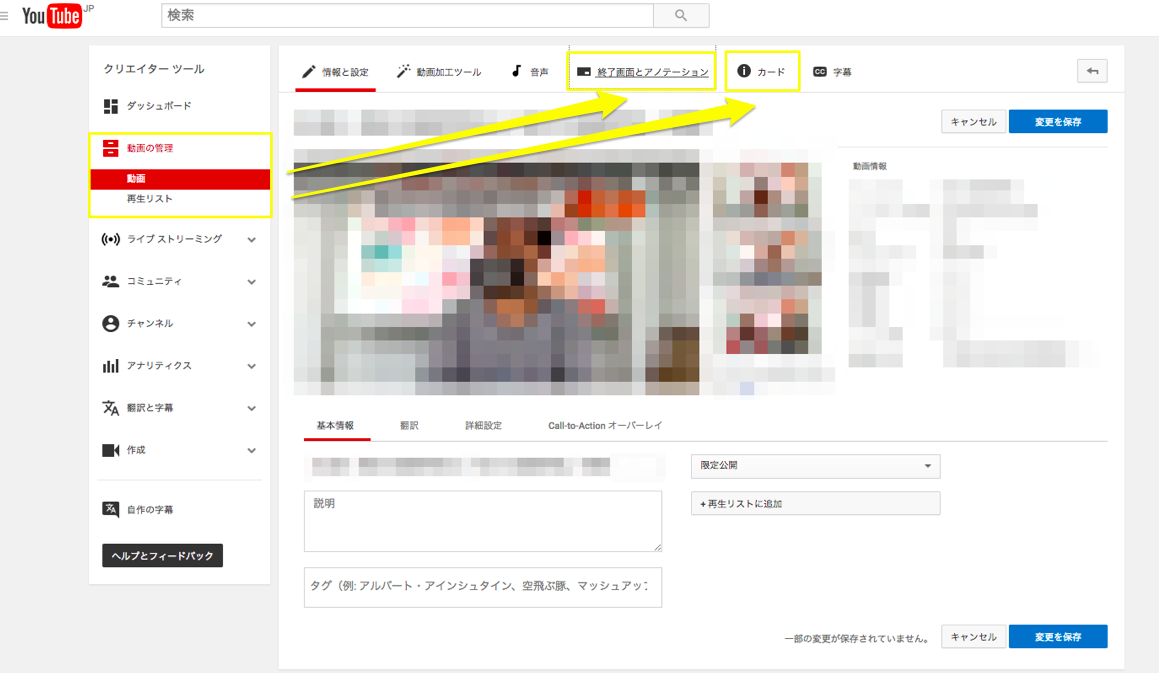
設定方法は、マイチャンネル左側の項目から、[動画の管理]→[動画]→[終了画面とアノテーション]を選択し、配置や時間などを調整します。

最後にご紹介したいのは、Youtubeアナリティクスです。
Youtubeアナリティクスを制するものが、Youtubeを制する
といっても過言ではないほど、この機能を使いこなせることによって、あなたのチャンネルや動画について必要なものがわかるものとなっています。
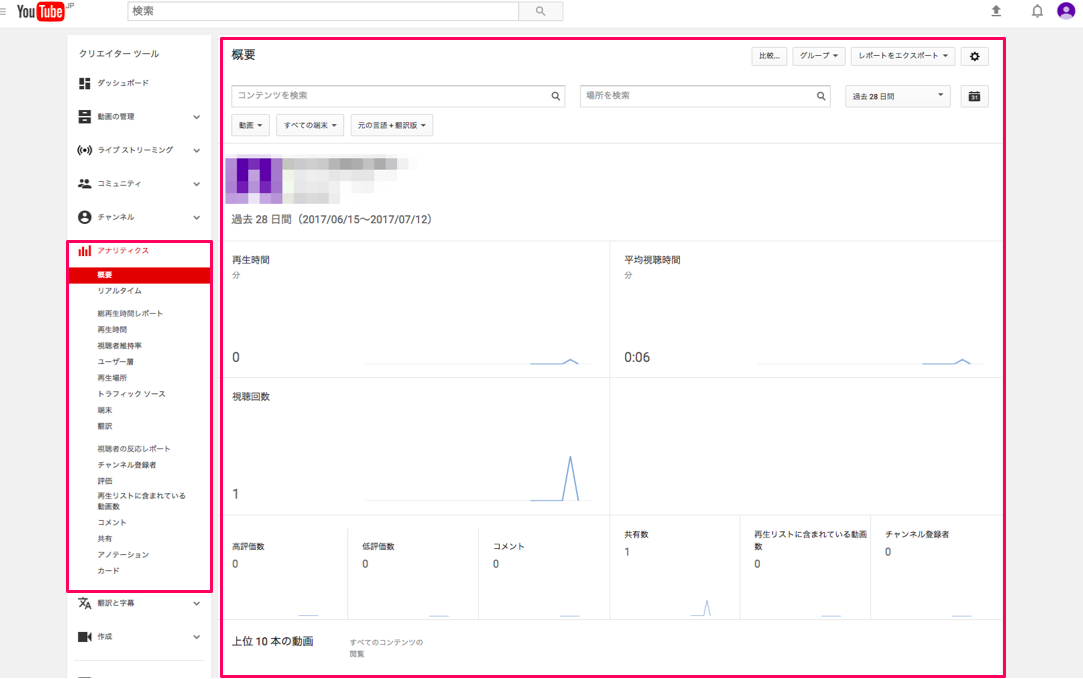
画面の表示方法は、
クリエイターツール画面の左側から、[アナリティクス]をクリックします。
たくさんの指標が並んでおり、どの箇所を参考にしたら良いかわからなくなりますが、Youtubeが重要指標としているのが、平均再生率と言われています。
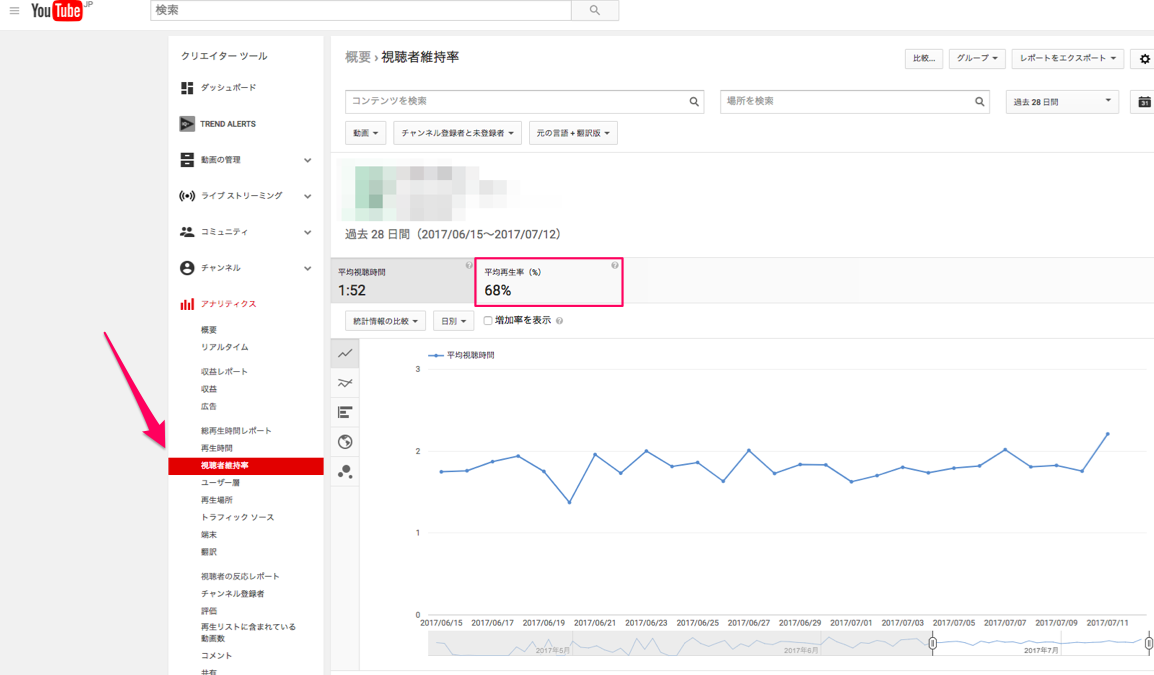
アナリティクスの左側項目の中に、視聴者維持率とありますのでクリックするとチャンネル全体の平均視聴時間、平均再生率が表示されます。
この平均再生率が、チャンネル全体の動画がどのくらい再生されているかの指標となります。
全体の再生率が、30%を切っているとユーザーに対して有益な動画になっている可能性が低いので、一度動画内容や構成について、考慮する必要があるでしょう。
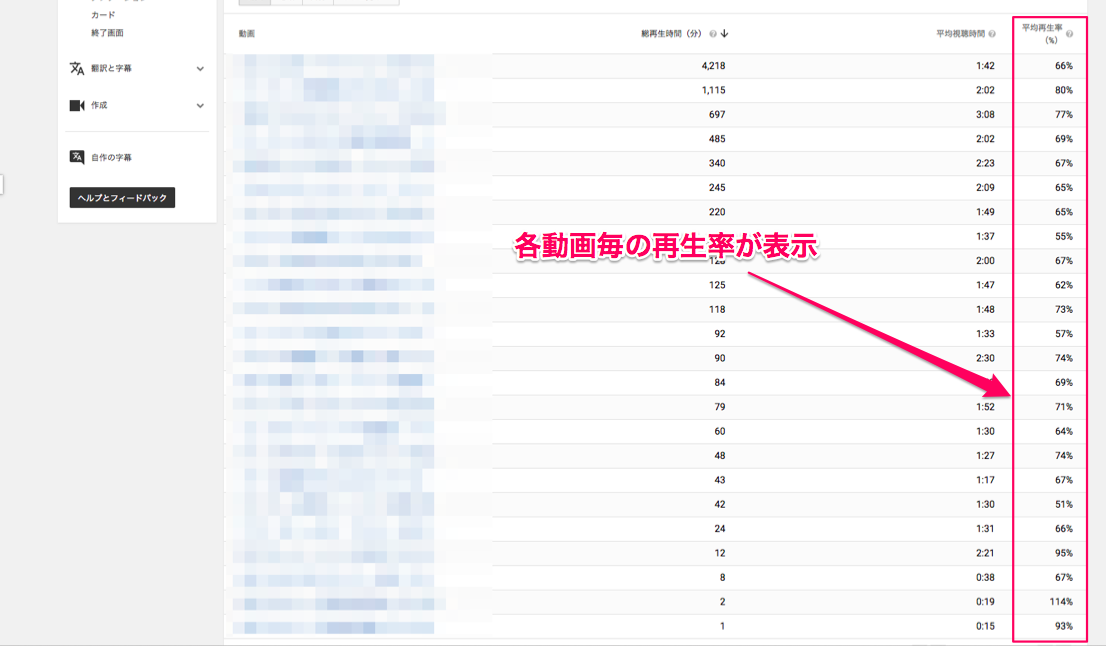
各動画毎の平均再生率も見ることができますので、再生率が良い動画、悪い動画の傾向を見ながら、今後制作する動画の参考にすることもできます。
いかがでしたでしょうか?
Youtubeもチャンネル登録した瞬間に、今回ご紹介したような便利な機能が使えることがわかっていただいたかと思います。
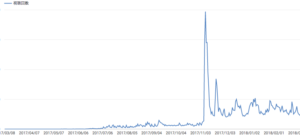
チャンネル設立してから、再生回数が伸び始めるまで時間はかかりますが、いきなり一つの動画の再生回数がポンッと伸びて、それがキッカケでほかの動画も再生されるようになるタイミングがくるので頑張っていきましょう。
動画マーケティング
成功の最新メソッド
WRITER
ぐっさん ぐっさんの記事一覧
株式グッドエレファントのマーケティング担当。
アパレル業界からWEBの世界へ入り、次世代のマーケティングの可能性に期待しながら、広告運用やコンテンツマーケティング、SNS運用など様々な手法で日々トライアンドエラーを繰り返している。休みの日は子供たちとゴロゴロするのが日課。
この記事が気に入ったら
いいね ! しよう
 READ MORE
READ MORE
2018-5-31
【保存版】Instagramストーリーズ広告のサイ…
 READ MORE
READ MORE
2018-5-25
Youtubeバンパー広告で意識したい効果的な設定…
 READ MORE
READ MORE
2018-5-25
【事例あり】Youtubeバンパー広告の実践から見…
 READ MORE
READ MORE
2019-4-5
【After Effects】CC Particl…
 READ MORE
READ MORE
2018-4-25
インスタのリツイートアプリならリポストで決まり!使…
 READ MORE
READ MORE
2018-4-26
インスタグラムって足跡残る!?残さない方法はどうす…
 READ MORE
READ MORE
2021-1-26
【ライブ配信のクオリティアップ!#2】ATEM M…
 READ MORE
READ MORE
2021-1-26
【ライブ配信のクオリティアップ!#4】ATEM M…
©2024 動画マーケティングを成功に導く!動画虎の巻